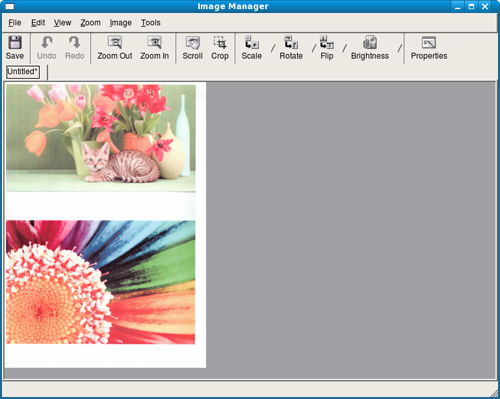|
|
|
|
|
|
|
|
Modele veya isteğe bağlı ürünlere bağlı olarak bu özellik mevcut olmayabilir (bkz. Çeşitlilik özelliği). |
Orijinal belgelerinizi USB kablosu ve ağdan makinenizle tarayabilirsiniz. Aşağıdaki yöntemler belgelerinizi taramak için kullanılabilir:
-
: Kontrol panelinden orijinal belgelerinizi tarayın. Ardından, taranmış veriler bağlı bilgisayarların klasöründe saklanacaktır (bkz. Temel Tarama).
-
TWAIN: TWAIN ön ayarlı görüntüleme uygulamalarından biridir. Bir görüntü tarandığında seçilen uygulama başlar ve tarama işlemi kontrol edilir. Bu özellik yerel bağlantı veya ağ bağlantısı aracılığıyla kullanılabilir (bkz. Görüntü düzenleme programından tarama).
-
Samsung Scan Assistant/Samsung Easy Document Creator: Bu programı görüntüler veya belgeler taramak için kullanabilirsiniz.
-
WIA: WIA, Windows Images Acquisition’ın kısaltmasıdır. Bu özelliği kullanmak için bilgisayarınızın makineye doğrudan bir USB kablosu ile bağlı olması gerekir (bkz. WIA sürücüsünü kullanarak tarama).
-
USB Bellek: Belge tarayabilir ve taranmış görüntüyü bir USB bellek aygıtına kaydedebilirsiniz.
-
E-posta: Taranmış görüntüyü bir e-posta eki olarak gönderebilirsiniz (Bkz. E-postaya tarama).
-
FTP/SMB: Bir görüntüyü tarayıp FTP/SMB sunucuya yükleyebilirsiniz (bkz. FTP/SMB sunucusuna tarama).
Bilgisayardaki tarama ayarlarını yapma
|
|
|
|
Modele veya isteğe bağlı ürünlere bağlı olarak bu özellik mevcut olmayabilir (bkz. Modellere göre özellikler). |
-
Samsung Easy Printer Manager'ni açın (bkz. Samsung Kolay Yazıcı Yöneticisi Kullanımı ).
-
Uygun makineyi öğesinden belirleyin.
-
menüsünü seçin.
-
İstediğiniz seçeneği seçin.
-
: Cihaz üzerinde taramanın etkin olup olmadığını belirler.
-
sekmesi: Genel tarama ve cihaz ayarları ile ilgili ayarları içerir.
-
sekmesi: Görüntülerin değiştirilmesi ile ilgili ayarları içerir.
-
-
> 'a basın.
|
|
|
|
Makine ağ arayüzünü desteklemiyorsa, bu özelliği kullanmak mümkün olmayacaktır (bkz. Arkadan görünüm). |
Yazıcı sürücüsü tarama programını içerdiğinden yazıcı sürücüsünün bilgisayarınıza yazılım CD’sini kullanarak yüklendiğinden emin olun (bkz. Sürücüyü yerel olarak yükleme).
-
Belge camına tek bir orijinali yüzü aşağı gelecek şekilde yerleştirin ya da orijinali yüzü yukarı bakacak şekilde belge besleyiciye yerleştirin (bkz Orijinallerin yerleştirilmesi).
-
Kontrol paneli üzerinden
 () > > öğesini seçin.
() > > öğesini seçin.Ya da dokunmatik ekrandan > öğesini seçin.
![[Note]](../../common/icon_note.png)
Karşınıza mesajı gelirse bağlantı noktasını kontrol edin.
-
Kayıtlı bilgisayar kodunuzu seçin ve gerekiyorsa girin.
![[Note]](../../common/icon_note.png)
-
, Samsung Easy Printer Manager >
 Gelişmiş moda geç > için kayıtlı tarama kimliği ile aynı kimliktir.
Gelişmiş moda geç > için kayıtlı tarama kimliği ile aynı kimliktir. -
, Samsung Easy Printer Manager >
 Gelişmiş moda geç > için kayıtlı 4 haneli sayı parolasıdır.
Gelişmiş moda geç > için kayıtlı 4 haneli sayı parolasıdır.
-
-
İstediğiniz seçeneği seçin ve tuşuna basın.
-
Tarama işlemi başlar.
![[Note]](../../common/icon_note.png)
Taranan görüntü bilgisayarın C:\\kullanıcı adı\ klasörüne kaydedilir. İşletim sisteminize veya kullanmakta olduğunuz uygulamaya göre kaydedilen klasör farklılık gösterebilir.
|
|
|
|
Modele veya isteğe bağlı ürünlere bağlı olarak bu özellik mevcut olmayabilir (bkz. Modellere göre özellikler). |
Bir e-posta hesabını ayarlama
-
SyncThru™ Web Service açın (bkz. SyncThru™ Web Service Uygulamasını Kullanma).
-
> ve öğelerini seçin.
-
IP adresini noktalı ondalık belirtim veya bir ana bilgisayar adı biçiminde girin.
-
1 ila 65535 arasında bir sunucu bağlantı noktası numarası girin.
-
Yetki istemek için öğesi yanındaki kutuyu işaretleyin.
-
SMTP sunucusunun oturum açma adını ve şifreyi girin.
-
tuşuna basın.
![[Note]](../../common/icon_note.png)
-
SMTP sunucusunun yetkilendirme yöntemi POP3 before SMTP (SMTP'den önce POP3) ise kutusuna onay işareti koyun.
-
IP adresini ve port numarasını girin.
-
Tarama ve e-posta gönderme
-
Belge camına tek bir orijinali yüzü aşağı gelecek şekilde yerleştirin ya da orijinali yüzü yukarı bakacak şekilde belge besleyiciye yerleştirin (bkz Orijinallerin yerleştirilmesi).
-
Kontrol panelinden
 (tarama) > öğesini seçin.
(tarama) > öğesini seçin.Ya da dokunmatik ekrandan > öğesini seçin.
-
SyncThru™ Web Service yapılandırması yaptıysanız oturum açma adı ve parolayı girin (bkz. SyncThru™ Web Service Uygulamasını Kullanma).
-
Gönderenin ve alıcının e-posta adresini girin.
![[Note]](../../common/icon_note.png)
SyncThru™ Web Service üzerinde > > bölümünden seçeneğini etkinleştirerek kendinize e-posta gönderebilirsiniz.
-
E-posta konusu girin ve düğmesine basın.
-
Taranacak dosya biçimini seçin ve .
-
SMTP sunucusunun oturum açma adını ve şifreyi girin.
-
Makine taramaya ve ardından e-posta göndermeye başlayacaktır.
|
|
|
|
Modele veya isteğe bağlı ürünlere bağlı olarak bu özellik mevcut olmayabilir (bkz. Modellere göre özellikler). |
FTP/SMB sunucusu kurulumu
-
SyncThru™ Web Service açın (bkz. SyncThru™ Web Service Uygulamasını Kullanma).
-
> > öğesini seçin.
-
veya yanındaki kutucuğu işaretleyin.
-
IP adresini noktalı ondalık belirtim veya bir ana bilgisayar adı biçiminde girin.
-
1 ila 65535 arasında bir sunucu bağlantı noktası numarası girin.
-
öğesinin yanındaki kutuyu işaretlediğinizde, sunucu yetkisiz kişilerin erişimine izin verir.
-
Oturum açma adını ve şifreyi girin.
-
Sunucunuz belirli bir alana katıldıysa alan adını girin, aksi halde SMB sunucusuna kayıtlı olan bilgisayarınızın adını girin.
-
Taranmış görüntüyü kaydetmek için yolu girin.
![[Note]](../../common/icon_note.png)
-
Taranmış görüntünün kaydedileceği klasör kökte olmalıdır.
-
Klasör özellikleri paylaşımlı olarak ayarlanmalıdır.
-
Kullanıcı adınız, klasörü okuma ve yazma haklarına sahip olmalıdır.
-
-
tuşuna basın.
FTP/SMB sunucusuna tarama ve gönderme
-
Makinenizin ağa bağlandığından emin olun.
-
Belge camına tek bir orijinali yüzü aşağı gelecek şekilde yerleştirin ya da orijinali yüzü yukarı bakacak şekilde belge besleyiciye yerleştirin (bkz Orijinallerin yerleştirilmesi).
-
 (tara) > veya öğesini seçin.
(tara) > veya öğesini seçin.Ya da dokunmatik ekrandan > veya öğesini seçin.
-
İstediğiniz sunucuyu ve tarama biçimini seçin.
-
Makine taramaya başlar ve ardından taranmış görüntüyü belirlenen sunucuya gönderir.
Yazılımın TWAIN ile uyumlu olması halinde Adobe Photoshop gibi görüntü düzenleme yazılımındaki belgeleri tarayabilir ve içe aktarabilirsiniz. TWAIN uyumlu yazılımla tarama gerçekleştirmek için aşağıdaki adımları izleyin:
-
Makinenin bilgisayarınıza bağlı ve açık olduğundan emin olun.
-
Belge camına tek bir orijinali yüzü aşağı gelecek şekilde yerleştirin ya da orijinali yüzü yukarı bakacak şekilde belge besleyiciye yerleştirin (bkz Orijinallerin yerleştirilmesi).
-
Adobe Photoshop gibi bir uygulama açın.
-
> öğesini seçtikten sonra tarayıcı cihazını seçin.
-
Tarama seçeneklerini belirleyin.
-
Taramayı yapın ve taranmış görüntüyü kaydedin.
Makineniz görüntüleri taramak için Windows Image Acquisition (WIA) sürücüsünü destekler. WIA, Microsoft Windows 7 tarafından sağlanan standart bileşenlerden biridir ve dijital fotoğraf makineleri ve tarayıcılarla çalışır. TWAIN sürücüsünün aksine WIA sürücüsü, görüntüleri taramanızı ve başka herhangi bir uygulama kullanmadan bunlar üzerinde kolaylıkla ayarlama yapmanızı sağlar:
|
|
|
|
WIA sürücüsü sadece USB bağlantı noktası ile Windows işletim sisteminde (Windows 2000 hariç) çalışır. |
-
Makinenin bilgisayarınıza bağlı ve açık olduğundan emin olun.
-
Belge camına tek bir orijinali yüzü aşağı gelecek şekilde yerleştirin ya da orijinali yüzü yukarı bakacak şekilde belge besleyiciye yerleştirin (bkz Orijinallerin yerleştirilmesi).
-
> > > öğesini seçin.
-
’da aygıt sürücüsü simgesine sağ tıklayın > öğesini seçin.
-
uygulaması açılır.
-
Tarama tercihlerinizi seçin ve tercihlerinizin görüntüyü nasıl etkilediğini görmek için ’ye tıklayın.
-
Taramayı yapın ve taranmış görüntüyü kaydedin.
|
|
|
|
-
Yazılımı Samsung web sitesinden indirin, ardından paketten çıkarın ve yükleyin.
-
Makinenin bilgisayarınıza bağlı ve açık olduğundan emin olun.
-
Belge camına tek bir orijinali yüzü aşağı gelecek şekilde yerleştirin ya da orijinali yüzü yukarı bakacak şekilde belge besleyiciye yerleştirin (bkz Orijinallerin yerleştirilmesi).
-
> > 'a tıklayın ve Samsung Tarama Yardımcısı'nı başlatın.
![[Note]](../../common/icon_note.png)
menüsünü seçin veya pencereden
 düğmesine tıklayın ve bilgi sahibi olmak istediğiniz herhangi bir seçeneğe tıklayın.
düğmesine tıklayın ve bilgi sahibi olmak istediğiniz herhangi bir seçeneğe tıklayın. -
Tarama seçeneklerini belirleyin.
-
öğesine tıklayın.
USB'ye bağlı makineden tarama
-
Makinenin bilgisayarınıza bağlı ve açık olduğundan emin olun.
-
Belge camına tek bir orijinali yüzü aşağı gelecek şekilde yerleştirin ya da orijinali yüzü yukarı bakacak şekilde belge besleyiciye yerleştirin (bkz Orijinallerin yerleştirilmesi).
-
’ı başlatın ve ’a tıklayın.
![[Note]](../../common/icon_note.png)
mesajı belirirse, USB kablosunu çıkarın ve tekrar bağlayın. Sorun devam ederse yardımına bakın.
-
İstediğiniz seçeneği seçin.
-
Taramayı yapın ve taranmış görüntüyü kaydedin.
![[Note]](../../common/icon_note.png)
Tarama işlemi ’da yapılamıyorsa, Mac OS’u son sürüme yükseltin. Mac OS X 10.4.7 veya daha yüksek bir sürümünde sorunsuz çalışır.
Ağa bağlı makineden tarama
|
|
|
|
Yalnızca ağ veya kablosuz modellerde (bkz Modellere göre özellikler). |
-
Makinenizin ağa bağlandığından emin olun.
-
Belge camına tek bir orijinali yüzü aşağı gelecek şekilde yerleştirin ya da orijinali yüzü yukarı bakacak şekilde belge besleyiciye yerleştirin (bkz Orijinallerin yerleştirilmesi).
-
’ı başlatın ve ’ı tıklatın.
-
İşletim sistemine göre, aşağıdaki adımları takip edin.
-
10.4 için
-
Menü çubuğu üzerinden > seçeneklerine tıklayın.
-
TWAIN aygıtları seçeneğinde makinenizi seçin. onay kutusunun işaretli olduğundan emin olun.
-
öğesine tıklayın.
Bir uyarı mesajı çıkarsa, bağlantı noktasını seçmek için öğesine tıklayın veya TWAIN UI çıkarsa, sekmesinden öğesine tıklayarak yeni bir bağlantı noktası seçin.
-
-
10.5 için
-
Menü çubuğu üzerinden > seçeneklerine tıklayın.
-
bölümünde makinenizin yanındaki onay kutusunun işaretli olduğundan emin olun.
-
TWAIN kullanarak tarama yapmak istiyorsanız, yukarıda açıklanan Mac OS X 10.4 adımlarına başvurun.
-
-
10.6 -10.7 için, altında cihazınızı seçin.
-
-
Bu program üzerinde tarama seçeneklerini ayarlayın.
-
Taramayı yapın ve taranmış görüntüyü kaydedin.
![[Note]](../../common/icon_note.png)
-
Tarama işlemi Image Capture'da yapılamıyorsa, Mac OS'u son sürüme yükseltin. Image Capture Mac OS X 10.4.7 veya daha yüksek bir sürümünde sorunsuz çalışır.
-
Daha fazla bilgi için, yardımına bakın.
-
Ayrıca Adobe Photoshop gibi TWAIN uyumlu yazılımlar kullanarak da tarama yapabilirsiniz.
-
Tarama
-
Makinenin bilgisayarınıza bağlı ve açık olduğundan emin olun.
-
Masaüstünüzdeki simgesine çift tıklayın.
-
Tarayıcı Yapılandırmasına geçmek için
 düğmesine tıklayın.
düğmesine tıklayın. -
Listede tarayıcıyı seçin.
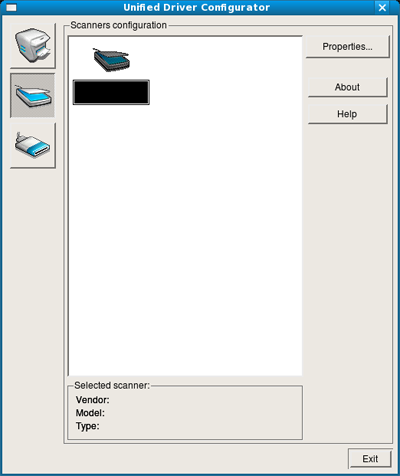
-
öğesine tıklayın.
-
Belge camına tek bir orijinali yüzü aşağı gelecek şekilde yerleştirin ya da orijinali yüzü yukarı bakacak şekilde belge besleyiciye yerleştirin (bkz Orijinallerin yerleştirilmesi).
-
penceresinden seçeneğine tıklayın.
-
Belge taranır ve bölmesinde görüntü önizlemesi görünür.
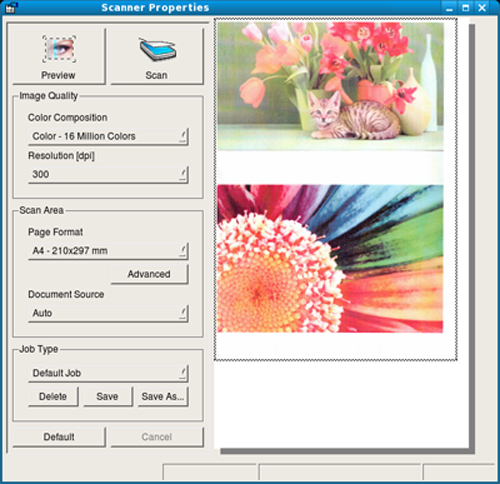
-
bölmesinde taranacak görüntü alanını ayarlamak için işaretçiyi sürükleyin.
-
İstediğiniz seçeneği seçin.
-
Taramayı yapın ve taranmış görüntüyü kaydedin.
![[Note]](../../common/icon_note.png)
Daha sonra kullanmak üzere, tarama ayarlarınızı farklı kaydedebilir ve açılır listesine ekleyebilirsiniz.
Görüntüyü Image Manager ile düzenleme
Image Manager (Görüntü Yöneticisi) uygulaması, taranmış görüntünüzü düzenlemek için menü komutları ve araçları sağlar.